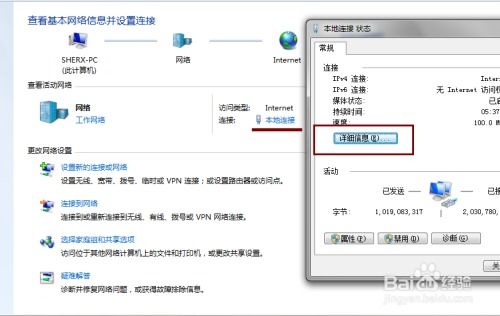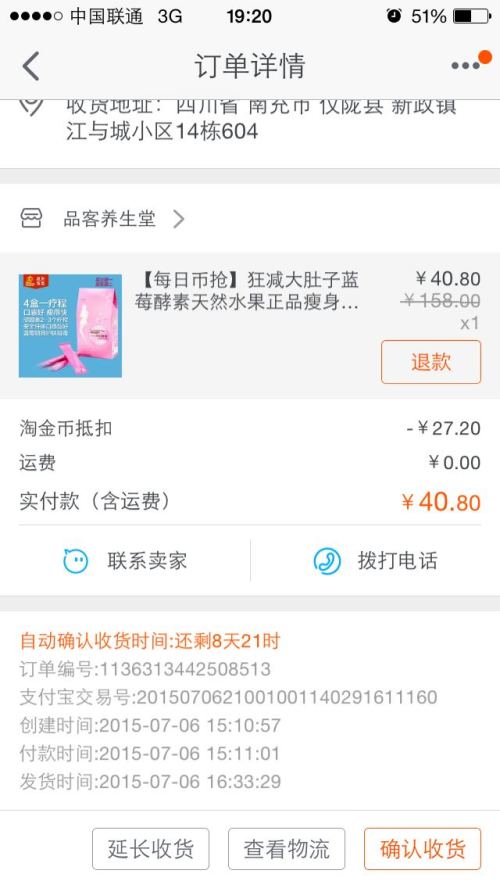轻松掌握:一键查询本机手机号码的方法
在现代社会中,手机号码不仅是通讯工具的一部分,还常常用于登录账号、接收验证码、绑定支付信息等,因此知道如何查看本机手机号码显得尤为重要。本文将详细介绍几种在不同操作系统和设备上查看本机手机号码的方法,帮助用户快速准确地获取自己的手机号码。
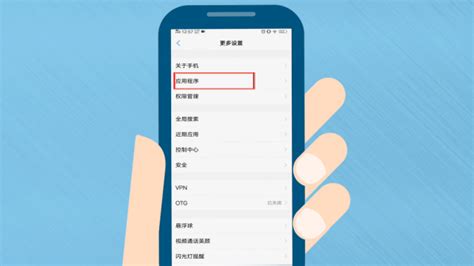
一、智能手机查看本机手机号码的方法
Android系统
1. 通过“设置”查看
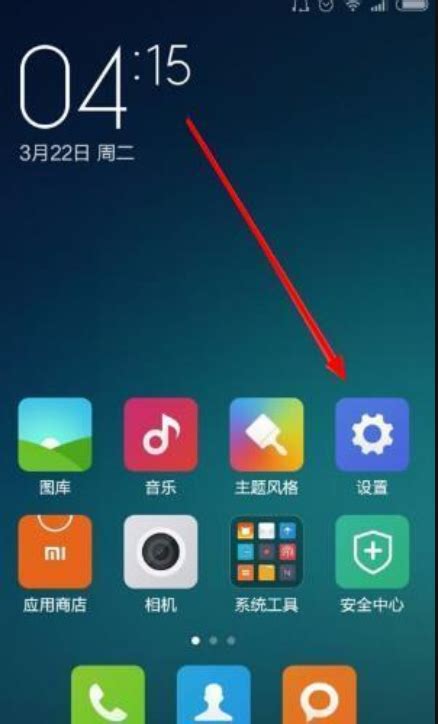
打开手机,进入“设置”应用。

滑动到“关于手机”或“关于设备”选项,点击进入。
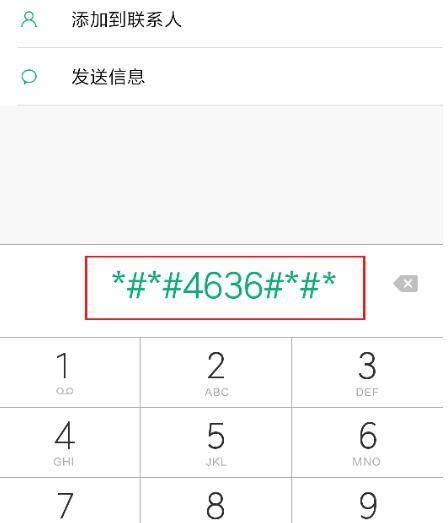
在这个页面中,通常会有一个“状态”或“SIM卡状态”的子选项,点击进入。
在这里,你可以看到“我的电话号码”或类似的选项,点击即可查看本机手机号码。
2. 通过“电话”应用查看
打开“电话”应用,进入拨号界面。
输入特定的代码,如“*06”可以查看IMEI号(虽不是手机号码,但也可获取设备信息),而部分手机输入“**4636**”等代码可能进入测试模式,但直接查看手机号码的通用代码并不存在。不过,可以在拨号界面直接拨打“*100”或“*100”(具体代码依运营商而定),部分运营商会直接显示本机号码。
需要注意的是,这些代码可能因运营商或手机型号而异,如果不起作用,可以尝试搜索特定型号或运营商的代码。
3. 通过短信或电话查看
如果你的手机号码已经绑定了其他服务(如微信、支付宝等),你可以尝试从这些服务中查看。
让另一部手机给你拨打电话或发送短信,从通知或来电显示中直接查看本机号码。
4. 通过第三方应用查看
应用商店中有一些第三方应用可以显示本机号码,但使用前请确保这些应用来自可信的源,并且不会泄露你的隐私。
下载安装后,根据应用的指引操作即可查看。
iOS系统(iPhone)
1. 通过“设置”查看
打开手机,进入“设置”应用。
滑动到“电话”选项,点击进入。
在这个页面中,你可以看到“本机号码”或类似的选项,点击即可查看本机手机号码。
2. 通过“通讯录”查看
打开“通讯录”应用。
在“我的名片”或“我的信息”中,通常可以看到本机号码。
3. 通过短信或电话查看
让另一部手机给你拨打电话或发送短信,从通知或来电显示中直接查看本机号码。
4. 通过“Siri”查看
按住Home键(对于iPhone X及更新机型,长按侧边按钮)激活Siri。
对Siri说“我的手机号码是多少”,Siri会回答你。
二、非智能手机或功能机查看本机手机号码的方法
对于使用非智能手机或功能机的用户,查看本机手机号码的方法相对简单,通常有以下几种:
1. 通过屏幕显示查看
部分功能机会在待机界面或拨号界面直接显示本机号码。
2. 通过拨打特定代码查看
类似于智能手机,功能机也可以通过拨打特定代码查看本机号码。但具体代码因品牌和型号而异,建议查看手机说明书或咨询客服。
3. 通过短信或电话查看
让另一部手机给你拨打电话或发送短信,从屏幕显示中直接查看本机号码。
三、通过运营商网站或APP查看本机手机号码
无论你是使用智能手机还是功能机,都可以通过运营商的网站或APP查看本机手机号码。
1. 通过运营商网站查看
打开浏览器,访问你所使用的运营商的官方网站。
登录你的账号(通常需要使用手机号码和验证码)。
在账号设置中,你可以找到“我的号码”或类似的选项,点击即可查看本机手机号码。
2. 通过运营商APP查看
下载并安装你所使用的运营商的官方APP。
登录你的账号。
在APP的界面中,通常会有一个“我的号码”或类似的选项,点击即可查看本机手机号码。
四、注意事项
1. 隐私保护:在查看本机手机号码时,请确保你处于安全的环境,避免泄露你的隐私信息。
2. 准确性:不同设备、操作系统和运营商可能有不同的查看方法,请确保你使用的方法适用于你的设备和运营商。
3. 费用:部分方法(如拨打特定代码)可能不会产生额外费用,但请确保你了解你的套餐和费用情况,避免不必要的花费。
4. 更新:随着操作系统和APP的更新,查看本机手机号码的方法可能会有所变化。建议定期检查更新,以确保你使用的方法仍然有效。
通过以上方法,你可以轻松查看本机手机号码。无论你是使用智能手机还是功能机,无论你是Android用户还是iOS用户,都可以找到适合自己的方法。希望这篇文章能帮助你更好地了解如何查看本机手机号码,并在需要时快速准确地获取它。
- 上一篇: 家常黄花鱼做法大揭秘
- 下一篇: 哪些电影是终极驱魔人排行榜上的?胆小者请谨慎!
-
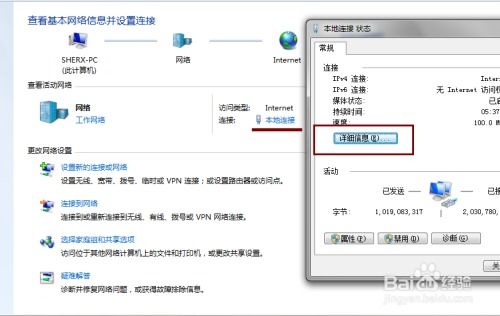 轻松掌握:一键查询本机IP地址的方法资讯攻略12-03
轻松掌握:一键查询本机IP地址的方法资讯攻略12-03 -
 如何取消小米手机本机号码一键登录功能资讯攻略02-13
如何取消小米手机本机号码一键登录功能资讯攻略02-13 -
 一键本机号码快速登录指南资讯攻略10-27
一键本机号码快速登录指南资讯攻略10-27 -
 轻松学会!一键查看本机IP地址的方法资讯攻略12-03
轻松学会!一键查看本机IP地址的方法资讯攻略12-03 -
 如何查询我的手机通话记录?资讯攻略11-10
如何查询我的手机通话记录?资讯攻略11-10 -
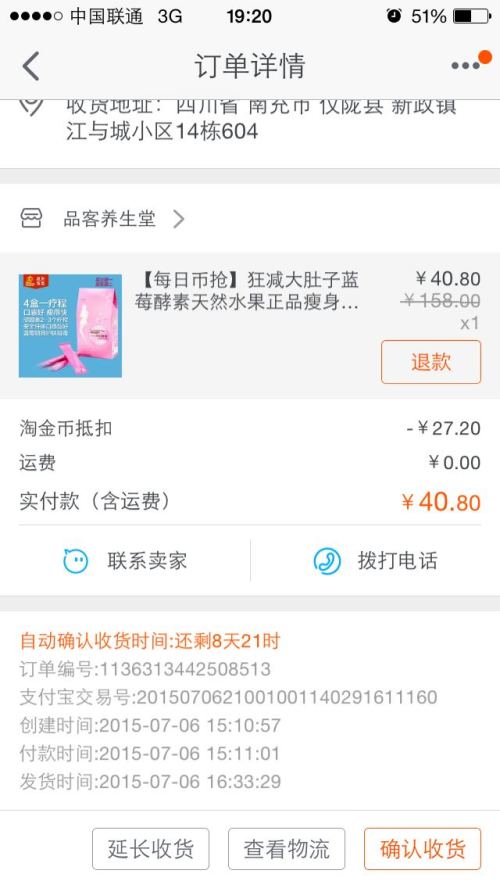 轻松掌握:淘宝订单编号一键查询方法资讯攻略01-14
轻松掌握:淘宝订单编号一键查询方法资讯攻略01-14